Film
Hur man gör
Filma med Kodakkamerorna och redigering med PiTiVi
grunden
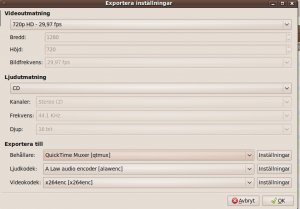
- Filma med kvaliteten 720p (Youtubeklart). Filmen är i format .MOV. Om du filmat bra och inte behöver redigera kan du ladda upp den direkt. Filmen nedan är en sådan.
- OBS!: Med de små kamerorna kan det hacka. Använd programmet PiTiVi till att konvertera filmen till 25 bilder per sekund. Sedan kan du importera avi-filmen på nytt och redigera.
- Quicktime kan det fortfarande vara, .MOV. Filmerna från kameran hade 30 bilder per sekund. Lägre upplösning vid filmningen funkar ändå inte. varfor 5 bilder per sekund gör skillnad et vi inte.
- Kopiera till datorn via sladd eller kort
- Starta PiTiVi
- Importera filmen, filmerna
- Dra dem till tidslinjen
- Rendera och välj format 720p. (AVI mux om det varit blandade format...)
- Detta är en film som kan laddas upp på youtube
Exempel på oredigerad film:
fler funktioner

- Klippa. Använd saxen till att dela upp en filmsnutt i två delar. Klicka på den del du vill ta bort och tryck delete.
- Texter. Gör en textplatta som är 1280 * 720 pixlar stor i Gimp. spara den som .png. Importera den till PiTiVi. Drag den till tidslinjen. töj ut den till lagom längd.
- Ljudspår. Först kanske du behöver ta bort det ljud som hör till filmen. ljudet sitter kanske ihop med filmen. Klicka på knappen bryt länkar mellan videoklipp. Finns nere till vänster. Klickmarkera ljudspåret och deleta det.
Exempel på redigerad film:
om att ladda upp på Youtube
- skaffa ett konto
- Ladda upp din film
- läs om Youtubeformat
- läs ännu mer på youtubes helpsida
Uppgift
- Hitta på något som du filmar som du har nytta av, ex en hälsning till dina elever om du vabbar.
- Fundera ut en uppgift som man kan sätta i händerna på en vikarie. Skriv instruktion till vikarien och eleverna i en Open Office Impress (motsvarigheten till Powerpoint). Skapa ett intresseväckande intro. Spara din uppgift på din dator tills du är nöjd. Ladda upp den på Norrwikin när du känner att du törs dela med dig.
- Gör på samma sätt som ovan men skapa en Olweusövning. Det kan vi verkligen behöva fler av!
Avidemux
Avidemux är ett program som har fungerat bra med Quicktimefilmer men ibland får man ett felmeddelande typ H.264 eller ...
Kino
Visst, det går att klippa film och exportera den. men det funkar inte alltid att importera, det är inte helt intuituivt och helpen är inte heltäckande. Det är oklart hur man får in ljudspår parallellt med filmer. Om det inte går att skapa enkla elevprojekt är det ingen idé att fortsätta med kino. Eleverna vill ofta sätta bild till en musiklåt och det är ett projekt som skulle lämpa sig väl för musikämnet. kan man göra detta kan man också bygga vidare till filmer som redovisningsform i andra ämnen.
Uppgifter till elever
Del 1 ett enkelt projekt
Man ska kunna ta en mp3-låt in i filmprogrammet. Man ska kunna ta in jpg- bilder. Man ska kunna lägga bilderna så att de ligger en viss tid medan musiken går, så att man kan göra ett bildspel med musik. Man ska kunna skriva in text som ligger viss tid.
Del 2 klippa film
När ovanstående fungerar vill vi kunna importera alla vanligt förekommande filmformat, dvs sådana som kommer från olika mobiler,kameror, nätet, mm. Sedan vill kunna klippa ihop filmerna och spara ner det hela i några lämpliga format. Vi vill kunna publicera på youtube utan problem.
Gör en 30 s film
Snart kommer Avidemux att finnas i datorerna.
Du kan ta någon film som ligger på nätet och tanka ner för att få ett materila att testa på. Observera att det inte är tillåtet att ta vilken film som helst. På XP kan du laddaner ett program som heter YouTube Downloader.
- Filma med mobilen och lägg ut det på bambuser så du kan koppla det till din blogg, facebook, twitter, mm.
- Gör en kortfilm med hjälp av programmet Kino.
- Du kan lägga in stillbilder till den favoritlåt
- Gör gärna ett enkelt test först så att du lär dig programmet. Filma en dörr och ett fönster och se om du kan klippa ihop filmerna.
- Det finns en del filformat som inte funkar men vi jobbar pådet. berätta vilka problem du stöter på